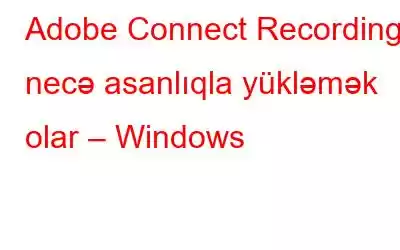Adobe Connect onlayn dərslik videoları və təqdimatlar yaratmağa kömək edən əla proqram təminatı dəstidir. O, həmçinin video konfranslar keçirməyə, masaüstü kompüterləri paylaşmağa, uzaqdan təlimə və s. imkan verir. Ondan istifadə edərək, siz limitsiz və fərdiləşdirilə bilən görüş otaqları yarada, fasilə seansları həyata keçirə, VoIP zəngi edə, görüşləri yaza və daha çox şey edə bilərsiniz.
Fakt: Defolt olaraq Adobe Connect videoları qeydə alınmışdır. qeyd keçidindən istifadə etməklə görünə bilən yerli serverdə mövcuddur. Bununla belə, qeydə alınmış videoya oflayn baxmaq istəyirsinizsə, onları yükləməlisiniz. Əgər siz ev sahibisinizsə, bu asandır, amma deyilsinizsə, üçüncü tərəf proqram təminatından istifadə etməli olacaqsınız.
Adobe Connect seanslarını qeyd etməyin və endirməyin ən yaxşı yolları
Budur Adobe Connect seanslarını qeyd etməyin və Adobe Connect qeydlərini endirməyin ən yaxşı yolları.
Metod 1 – Daxili Recorderdən istifadə edərək Windows-da Adobe Connect görüşünün qeyd edilməsi h3>
Bilməyənlər üçün Adobe Connect-in daxili səs yazıcısı təklif etdiyi, lakin o, yalnız əsas funksionallığı təklif etdiyi bir fakt var. Əgər əsas qeyd alətindən istifadə etməkdə razısınızsa, addımları oxumağa davam edin.
Lakin bəzi əlavə funksiyaları olan alət axtarırsınızsa, 2 və ya 3-cü üsula keçin.
TweakShot və ya EaseUS RecExperts-dən istifadə etmək istəmirsinizsə, Adobe Connect tərəfindən təklif olunan daxili seçimdən istifadə edə bilərsiniz.
Qeyd: Yalnız host Adobe Connect videosunu yazmaq üçün bu seçimdən istifadə edə bilər. Qeydiyyat bitdikdən sonra onu seçdiyiniz yerdə saxlayın və istədiyiniz zaman izləyin.
Adobe Connect-i qeyd etmək üçün addımlar:
Addım 1. Adobe Connect proqramını işə salın.
Addım 2. Mikrofonu yoxlayın.
Addım 3. Görüş seçimi > Görüş yazılmasına klikləyin.
Addım 4. strong>Yazıla ad, başlıq və təsvir verin.
Audio Konfransı Aktivləşdir funksiyasını kliklədiyinizə əmin olun. Bu da audionu yazmağa kömək edəcək.
Addım 5. Yazılışa başlamaq üçün Görüşü Yaz düyməsini klikləyin. Bitirdikdən sonra qeydə alınmış sessiyanı saxlamaq üçün Qeydi dayandırın klikləyin.
Aparıcı olmasanız belə, aşağıda qeyd olunan addımlardan istifadə edərək görüşü qeyd edə bilərsiniz.
Metod 2 – Ən yaxşı ekran çəkmə və video yazma proqramından istifadə edərək Adobe Connect Meeting-in qeyd edilməsi
Güclü ekran şəkli və v ideo qeyd aləti, ondan istifadə edərək demək olar ki, hər şeyi yaza bilərsiniz. Netflix, YouTube videoları, Adobe Connect videoları və s. yaza bilərsiniz. Ən əsası, siz skrinşotlar çəkə, onları redaktə edə, şəkilləri tutqunlaşdıra, pikselləşdirə və daha çox şey edə bilərsiniz.
Alət endirdikdən və quraşdırıldıqdan sonra asanlıqla daxil olmaq üçün seçimləri olan Böyük Göz görürsünüz. Məsələn, video yazmaq istəyirsinizsə, sadəcə olaraq çəkilmiş videonu oxuyan video kamera ilə işarəni seçin.
Funksiyalar TweakShot
- Ekrandakı dəyişikliklər və siçan hərəkətləri daxil olmaqla video çəkin
- Çəkilən şəkilləri redaktə edin
- Çəkiləcək ərazini seçin
- Sürüşdürmə pəncərəsini çəkin
- Ekran rəng seçicisi
- Aktiv pəncərə skrinşotunu çəkin
TweakShot-dan istifadə etmək üçün aşağıdakı addımları yerinə yetirin:
1. TweakShot-u endirin və quraşdırın
2. TweakShot ekran qeydi və ekran çəkmə alətini işə salın
3. İndi Tapşırıqlar Panelində Böyük Göz görəcəksiniz, ona klikləyin və ya Sistem Tablosunda yerləşdirilmiş TweakShot ikonasına sağ klikləyin.
4. Kontekst menyusundan Video Çəkin seçin.
5. Bu, yeni bir pəncərə açacaq. Seçimlər siyahısından seçin – Düzbucaqlı Region, Transfersiz Tam Masaüstü və Tam Masaüstü.
6. Çərçivə Tezliyini və Keyfiyyətini seçin.
Qeyd: Siz audionu yalnız mikrofon qoşulduqda yaza bilərsiniz.
7. Qeydə klikləyin, indi geri sayımı görəcəksiniz
8. Qeydiyyata başlayanda siz regionda nöqtəli xətt görürsünüz, bu, qeydin aktiv olduğunu göstərir. Həmçinin, TweakShot işarəsi yanıb-sönən qırmızı ikonaya çevriləcək.
9. Bitirdikdən sonra sistem tepsisindəki TweakShot ikonasına sağ klikləyin və Dayandır
10 düyməsini basın. İndi siz Adobe Connect video qeydini saxlamış olacaqsınız.
Metod 3. EaseUs RecExperts-dən istifadə edərək Adobe Connect Sessiyasını Onlayn Necə Çəkmək olar
Adobe Connect qeydini yazmağın və endirməyin başqa bir yolu EaseUS RecExperts-dən istifadə etməkdir. Bu peşəkar videoregistrator videoları 1080p və 60 fps-də yazmağa kömək edir. Bundan əlavə, siz ondan qeydə alınmış videoları nəzərdən keçirmək və Adobe ekran yazma proqramı vasitəsilə oynanan videoları yazmaq üçün istifadə edə bilərsiniz.
Bu səs yazıcı həmçinin əsas video redaktə kimi funksiyaları təklif edir və arzuolunmaz hissələrin silinməsinə kömək edir. Həmçinin, siz onu ekranda çertyoj yazmaq üçün istifadə edə bilərsiniz, bu o deməkdir ki, siz annotasiyalar əlavə edə və daha yaxşı başa düşmək üçün onları daha sonra nəzərdən keçirə bilərsiniz.
EaseUS RecExperts- Fərqli kadr sürəti, çıxış formatı və bit sürəti seçin
- Tam ekranı və ya ekranın bir hissəsini yazın
- Tapşırıq Planlayıcısından istifadə edərək avtomatik qeyd edin
- Onu Facecam qeyd cihazı kimi istifadə edin
- Yazıları YouTube-da paylaşın
1. Yükləyin və quraşdırın EaseUS RecExperts
2. Ekranı qeyd et > Xüsusi > qeyd etmək istədiyiniz ərazini qeyd edin.
3. Sistem və Mikrofon seçimindən audio mənbəyini seçin.
4. Veb kamera görüntülərini əlavə etmək üçün Veb kamera seçiminə klikləyin.
5. Əsas ekran yayımı seçimlərini konfiqurasiya etdikdən sonra qabaqcıl seçimlərə keçin.
6. Parametrləri açmaq üçün dişli çarx işarəsinə klikləyin.
7. Ekran yayımınız üçün format seçin və digər seçimləri seçin.
8. Bitirdikdən sonra OK düyməsini klikləyin və parametrləri yadda saxlayın.
9. Xoş gəlmisiniz ekranına qayıdın.
10. Rec düyməsini klikləyin və proqram təminatının yazmağa başlamasını gözləyin
11. Qeydiyyatı bitirdikdən sonra Stop düyməsini basın. İndi Adobe Connect qeydini endirməyə hazırsınız.
12. Bütün qeydə alınmış skrincastlar bir yerdə saxlanılır.
13. Onlara baxmaq üçün əsas ekrandan Video siyahısını seçin və EaseUS RecExperts istifadə edərək yaratdığınız bütün yazıları yoxlayın.
Nəticə
Ya da daxili proqramdan istifadə etməklə TweakShot və ya EaseUS RecExperts ilə Adobe Connect-dən video yaza və yükləyə bilərsiniz. Ümid edirik ki, bu məlumat sizin üçün faydalı olacaq və hətta ev sahibi olmasanız belə Adobe Connect videolarını yaza bilərsiniz. Hər iki üçüncü tərəf aləti yüksək keyfiyyətli videolar yazmağa kömək edəcək. Göz qırpmadan, onlardan hər hansı birini istifadə edə bilərsiniz. Şərhlər bölməsində hansını və niyə seçdiyinizi bizə bildirin.
Tez-tez verilən suallar
Q1. Adobe Connect yazıları harada saxlanılır?Adobe Connect istifadə edərək etdiyiniz hər yazıya avtomatik olaraq unikal URL təyin edilir və Adobe Connect Central-da görüş otağı üçün Qeydlər tabında saxlanılır.
Q2. Adobe Connect-də qeydləri necə sürətləndirə bilərəm?Adobe Connect-də daxili dəyişən sürət funksiyası yoxdur. Bununla belə, oxutma sürətini tənzimləmək istəyirsinizsə, təlimatçıdan qeydin MP4 versiyasını hazırlamağı və oxutma sürətini tənzimləmək imkanı olan video pleyerdən istifadə etməyi xahiş edə bilərsiniz.
Q3. Adobe Connect-də videonu necə yaza bilərəm?Adobe Connect-də video yazmaq üçün bu addımları yerinə yetirin:
1. Adobe Connect proqramını işə salın
2. Mikrofonu yoxlayın > Görüş > Görüşü qeyd edin.
3. Görüşün qısa təsvirini verin
4. Yazmağı bitirdikdən sonra Dayandır üzərinə klikləyin.
oxumaq: 0